Java ist eine objektorientierte Programmiersprache. Java ist mit Abstand die beliebteste Programmiersprache, die heute weltweit verwendet wird. Und laut Oracle ist es auch eine der am schnellsten wachsenden Programmiersprachen in Bezug auf die Popularität. Große und kleine Unternehmen verwenden Java für eine Vielzahl von Anwendungen, darunter Banking-Software, Gerätetreiber, eingebettete Systeme, Software für das Gesundheitswesen, Steuerungssysteme für die industrielle Automatisierung, Wetterstationen, E-Commerce-Server und vieles mehr.
Java verwendet einen objektorientierten Ansatz, was bedeutet, dass alles als Objekt behandelt wird. Im Gegensatz dazu sind andere Sprachen wie C++ strukturiert, was bedeutet, dass Sie das Programm beim Schreiben von Code anweisen müssen, wie es etwas tun soll, anstatt bestimmte vordefinierte Fähigkeiten in Objekte zu integrieren. Es ist eine einfache, leistungsstarke und objektorientierte Programmiersprache, die es dem Programmierer ermöglicht, sowohl objektorientierten Code als auch prozedural orientierten Code in ein und demselben Programm zu schreiben.
Das Java Development Kit (JDK) ist der Name des Software Development Kit (SDK) für die Programmiersprache Java, mit dem jeder sowohl Java-Anwendungen als auch Applets für die Ausführung auf vielen Betriebssystemen erstellen kann.
Es ist eines von drei zentralen Softwareprogrammen, die für die Entwicklung von Java-Anwendungen unerlässlich sind, und wird benötigt, um Java-Code zu kompilieren und auszuführen. Kurz gesagt, es hilft uns, unsere gewünschten Apps zu entwickeln. Es hilft, verschiedene Arten von Projekten zu erstellen, sie zu debuggen, zu kompilieren und auszuführen.
Es kann frustrierend sein, wenn Sie zum ersten Mal mit der Installation von Java unter Linux beginnen und es nicht funktioniert. Dieser Artikel enthält klare Anweisungen zur Installation von Java 17 auf Debian 11. Ihr System wird in kürzester Zeit betriebsbereit sein.
Voraussetzungen
Um Java-Programme unter Linux zu installieren und auszuführen, benötigen Sie:
- Ein Server mit Debian 11 und einer funktionierenden Internetverbindung.
- Genügend RAM (Arbeitsspeicher), um Ihr System reibungslos laufen zu lassen. Mindestens 3,5 GB sollten zur Verfügung stehen.
- Ein Nicht-Root-Benutzer mit sudo-Berechtigungen.
Schritt 1. Aktualisieren Sie das System
Bevor Sie etwas installieren können, müssen Sie sicherstellen, dass Ihr System auf dem neuesten Stand ist. Sie können dies tun, indem Sie den folgenden Befehl im Terminal ausführen.
sudo apt update && sudo apt upgrade -y
Der obige Befehl kann je nach Geschwindigkeit Ihrer Internetverbindung einige Minuten dauern.
Schritt 2. Java JDK 17 auf Debian 11 installieren
Es wird empfohlen zu überprüfen, ob Java bereits auf Ihrem System installiert ist. Führen Sie dazu den folgenden Befehl im Terminal aus.
java -version
Wenn Java noch nicht installiert ist, erhalten Sie eine ähnliche Ausgabe wie diese. Die Ausgabe zeigt, dass auf dem System keine Java-Installation gefunden wurde. Andernfalls sollten Sie, wenn es installiert ist, eine Versionsnummer erhalten.

Die einfachste Methode zur Installation des JDK ist die Verwendung des apt-Paketmanagers. Das Standard-Repository von Debian 11 enthielt Java 17, wie im Screenshot unten gezeigt.
sudo apt-cache search openjdk | grep 17
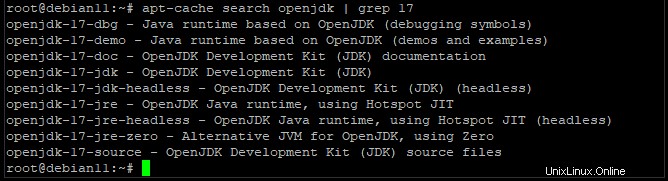
Führen Sie den folgenden Befehl aus, um Java 17 auf Debian 11 zu installieren. Wir werden sowohl JDK als auch JRE installieren, um Java-Anwendungen und Applets auszuführen.
sudo apt install openjdk-17-jdk
sudo apt install openjdk-17-jre
Führen Sie nach Abschluss der Installation den folgenden Befehl aus, um zu überprüfen, ob er ordnungsgemäß funktioniert. Wenn alles gut funktioniert, sollten Sie eine Ausgabe ähnlich der unten gezeigten erhalten.
java -version

Um zu überprüfen, ob das JDK richtig installiert ist, prüfen wir die Version von javac, dem Java-Compiler.
javac -version

Schritt 3. Konfigurieren der Umgebungsvariablen
Einige Java-Anwendungen benötigen die Umgebungsvariable JAVA_HOME, um ordnungsgemäß ausgeführt zu werden. Einige Programme sind sehr spezifisch in ihrer Ausführung. Wenn JAVA_HOME nicht festgelegt ist, erhalten Sie eine Fehlermeldung. Das Setzen von JAVA_HOME wird dieses Problem verhindern.
Lassen Sie uns zunächst mit dem Befehl update-alternatives den Pfad von Java ermitteln, in dem Java installiert ist.
sudo update-alternatives --config java
Dieser Befehl gibt den Installationspfad von Java aus, wie Sie im Screenshot unten sehen können.
- /usr/lib/jvm/java-11-openjdk-amd64/bin/java ist der Installationspfad von Pfad von OpenJDK 11
- usr/lib/jvm/java-17-openjdk-amd64/bin/java ist der Installationspfad von Pfad von OpenJDK 17

Kopieren Sie den Pfad, den Sie verwenden möchten. Öffnen Sie nun eine neue Umgebungsdatei mit Ihrem bevorzugten Texteditor. In diesem Beispiel verwenden wir den Nano-Editor.
sudo nano /etc/environment
Sie müssen den kopierten Pfad am Ende der Zeile export JAVA_HOME=... in die Datei einfügen, etwa so.

Diese Datei legt den JAVA_HOME-Pfad von OpenJDK 17 als Umgebungsvariablen für alle Benutzer im System fest. Speichern und beenden Sie die Datei, indem Sie STRG+X drücken , Y , und Enter .
Führen Sie den folgenden Befehl aus, um die Änderung zu übernehmen.
sudo source /etc/environment
Führen Sie den folgenden Befehl aus, um zu überprüfen, ob die Pfadvariable angewendet wurde.
echo $JAVA_HOME
Der Pfad sollte auf den Pfad von OpenJDK 17 gesetzt werden, den Sie oben kopiert haben.

Von nun an müssen Sie den JAVA_HOME-Pfad nicht jedes Mal setzen, wenn Sie Java-Programme verwenden. Auch wenn Sie statt 17 andere OpenJDK-Versionen verwenden möchten, passen Sie den Pfad entsprechend an.
Schritt 4. Testen der Java-Installation
In diesem Schritt testen wir, ob Java ordnungsgemäß auf Ihrem System installiert wurde, indem wir eine einfache helloworld-Java-Anwendung erstellen, kompilieren und mit JRE ausführen.
Führen Sie zunächst den folgenden Befehl aus, um ein neues Verzeichnis namens helloworld zu erstellen und darin zu navigieren. Hier werden wir alle unsere Dateien speichern, die sich auf unsere erste Java-Anwendung beziehen.
mkdir helloworld && cd helloworld
Erstellen Sie als Nächstes mit Ihrem bevorzugten Texteditor eine neue Datei namens helloworld.java.
sudo nano helloworld.java
Füllen Sie die Datei jetzt mit folgendem Inhalt aus.
public class helloworld{
public static void main(String[] args) {
System.out.println("Howtoforge-Hello World");
}
}
Speichern und beenden Sie die Datei, indem Sie STRG+X drücken , Y , und Enter .
Nachdem wir unser Programm erstellt haben, müssen wir den Java-Quellcode mit dem Javac-Compiler in Bytecode (Klassendatei) kompilieren.
javac helloworld.java
Sie erhalten eine neue Datei namens helloworld.class, die die kompilierte Java-Klassendatei ist.

Der obige Befehl kompiliert nur den Java-Quellcode in Bytecode. Um das Programm auszuführen, führen wir den Java-Befehl mit dem Namen unserer Klassendatei als Argument aus.
java helloworld
Wenn alles gut funktioniert, sehen Sie eine Nachricht "Howtoforge-Hello World" auf dem Bildschirm.

Sie haben Java erfolgreich installiert. Weitere Informationen zur Java-Sprache finden Sie in der offiziellen Dokumentation.
Schlussfolgerung
In diesem Tutorial haben Sie gelernt, wie Sie Java 17 auf einem Debian 11-System installieren. Wenn Sie Fragen oder Gedanken haben, hinterlassen Sie bitte unten einen Kommentar. Wenn Sie der Meinung sind, dass dieses Tutorial für Ihre Freunde und Kollegen hilfreich sein wird, zögern Sie nicht, es in den sozialen Medien zu teilen!